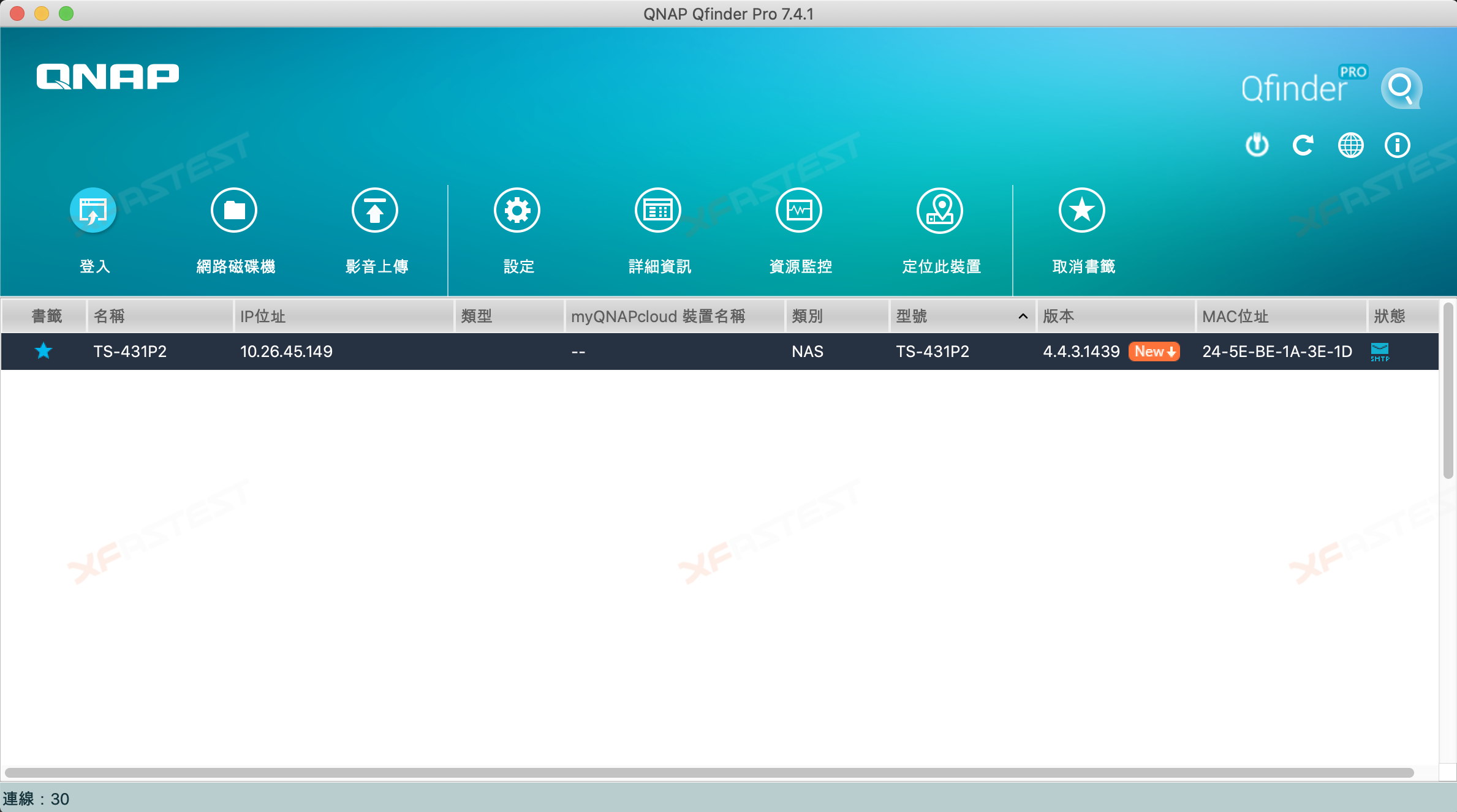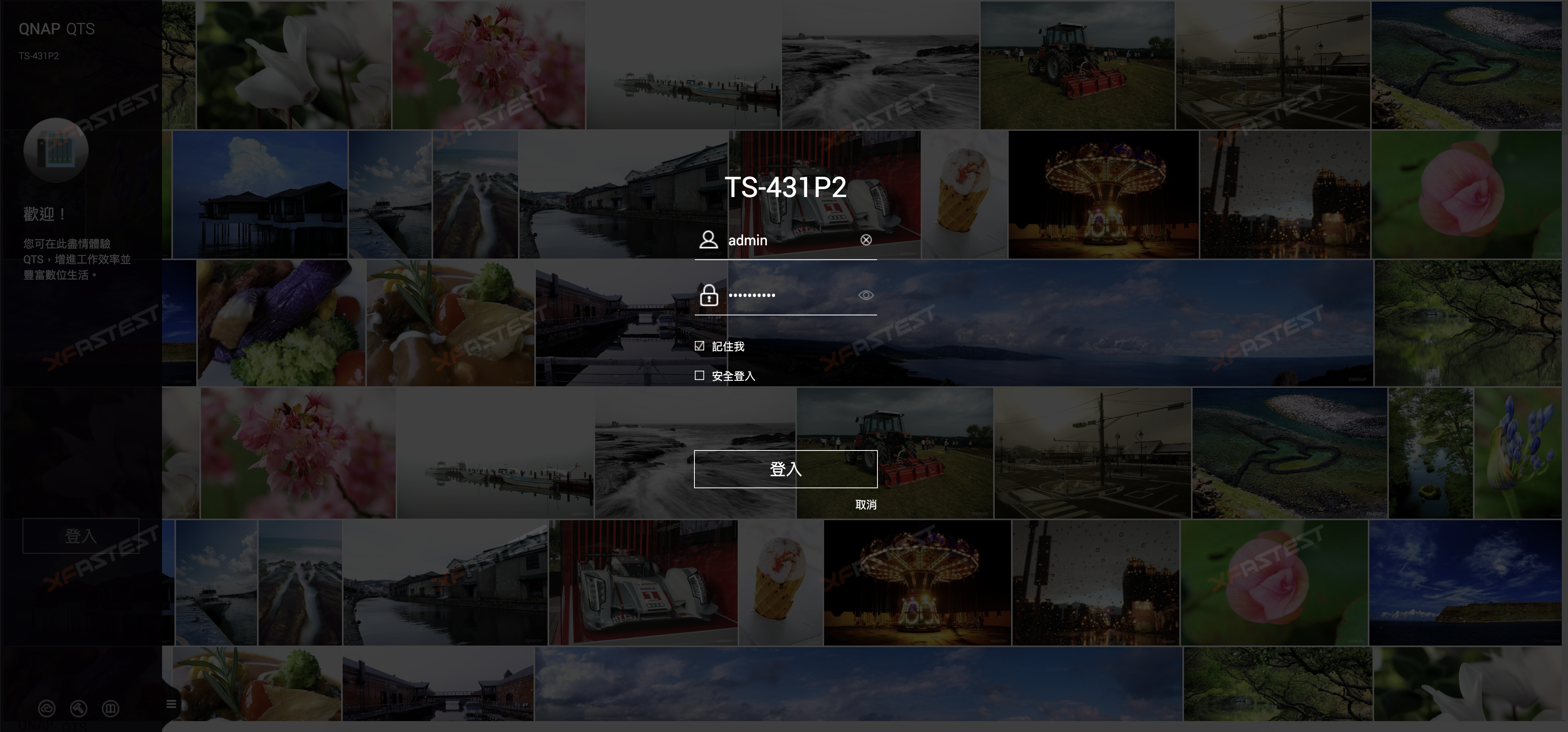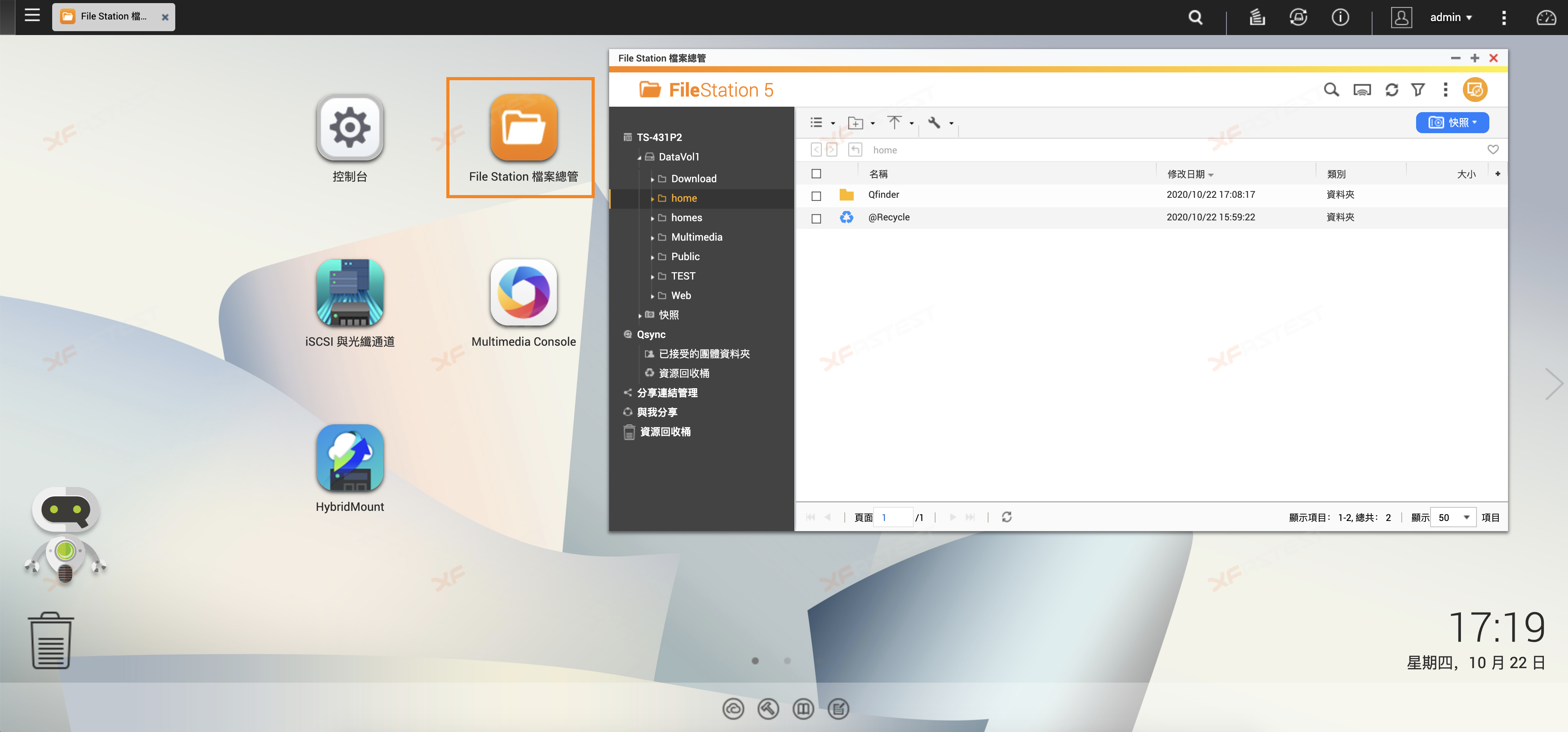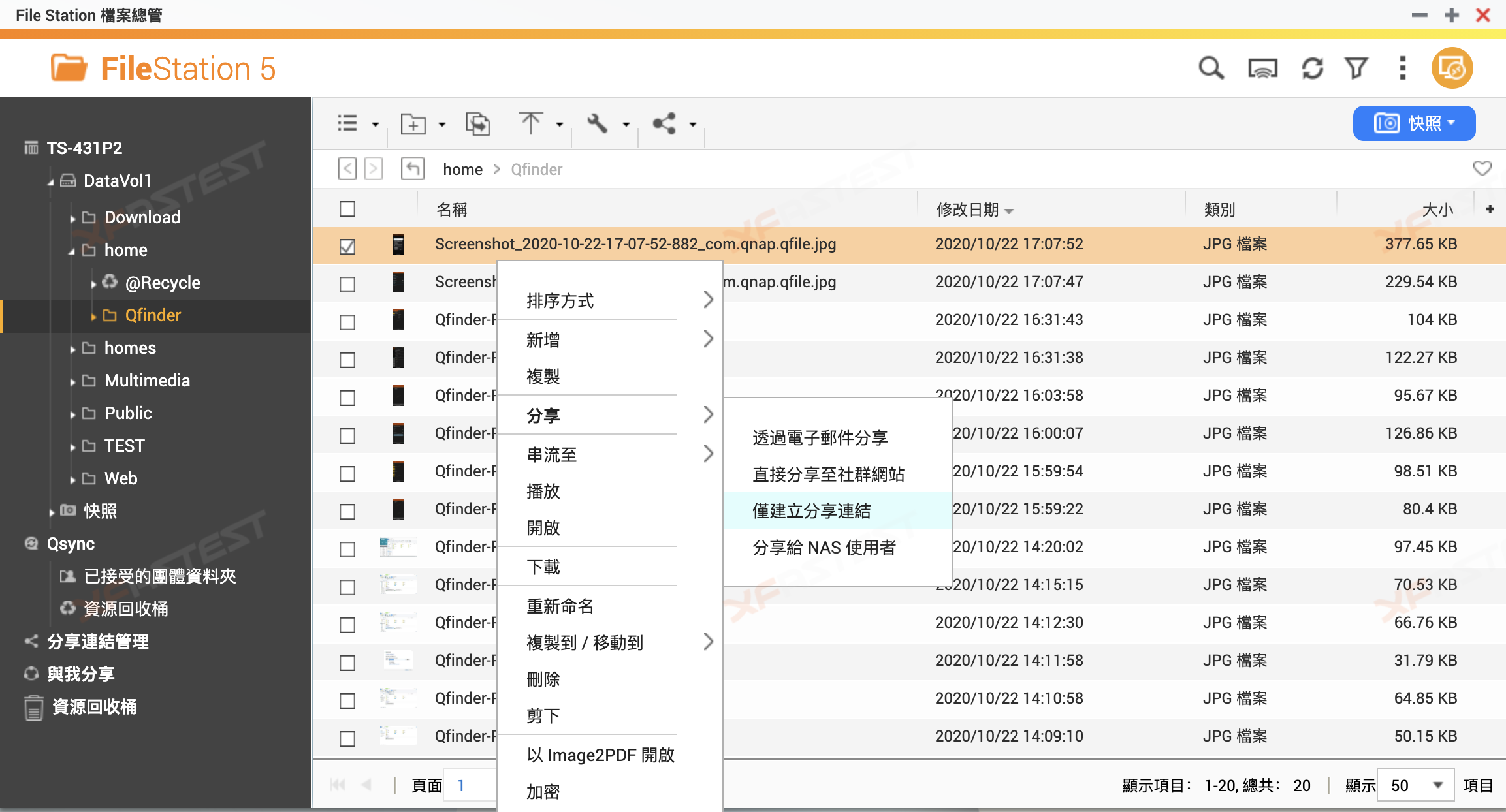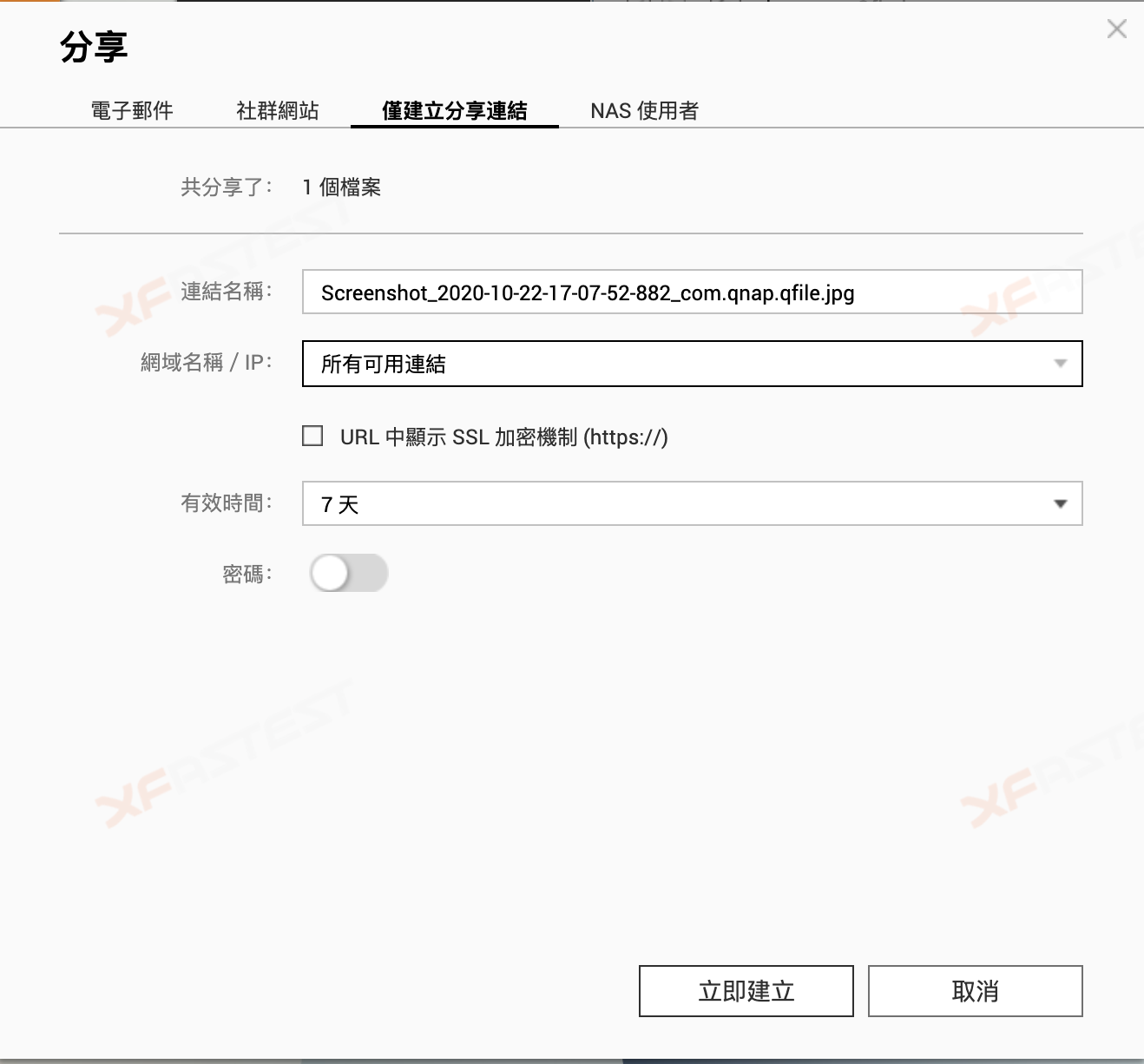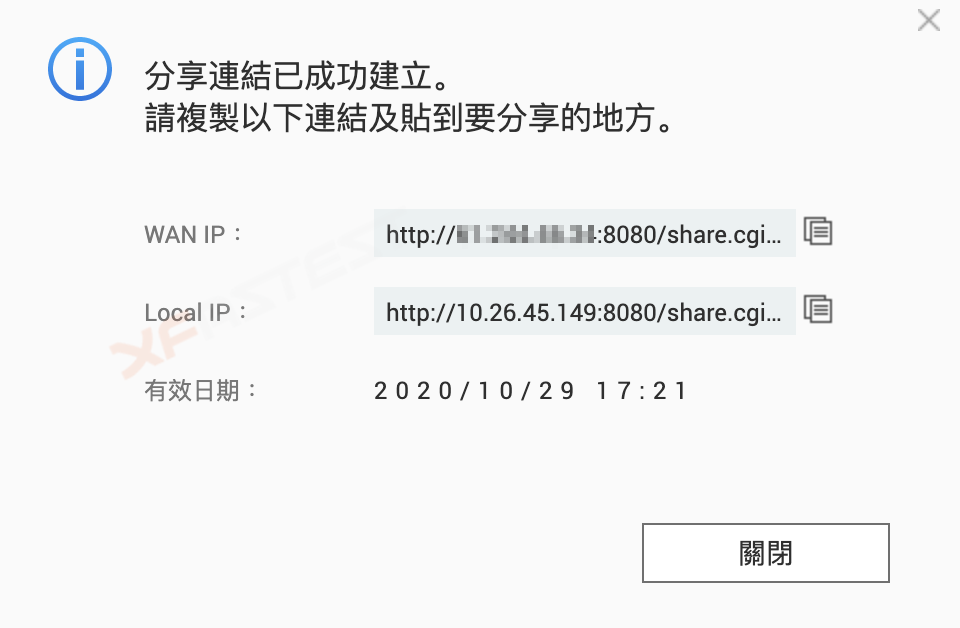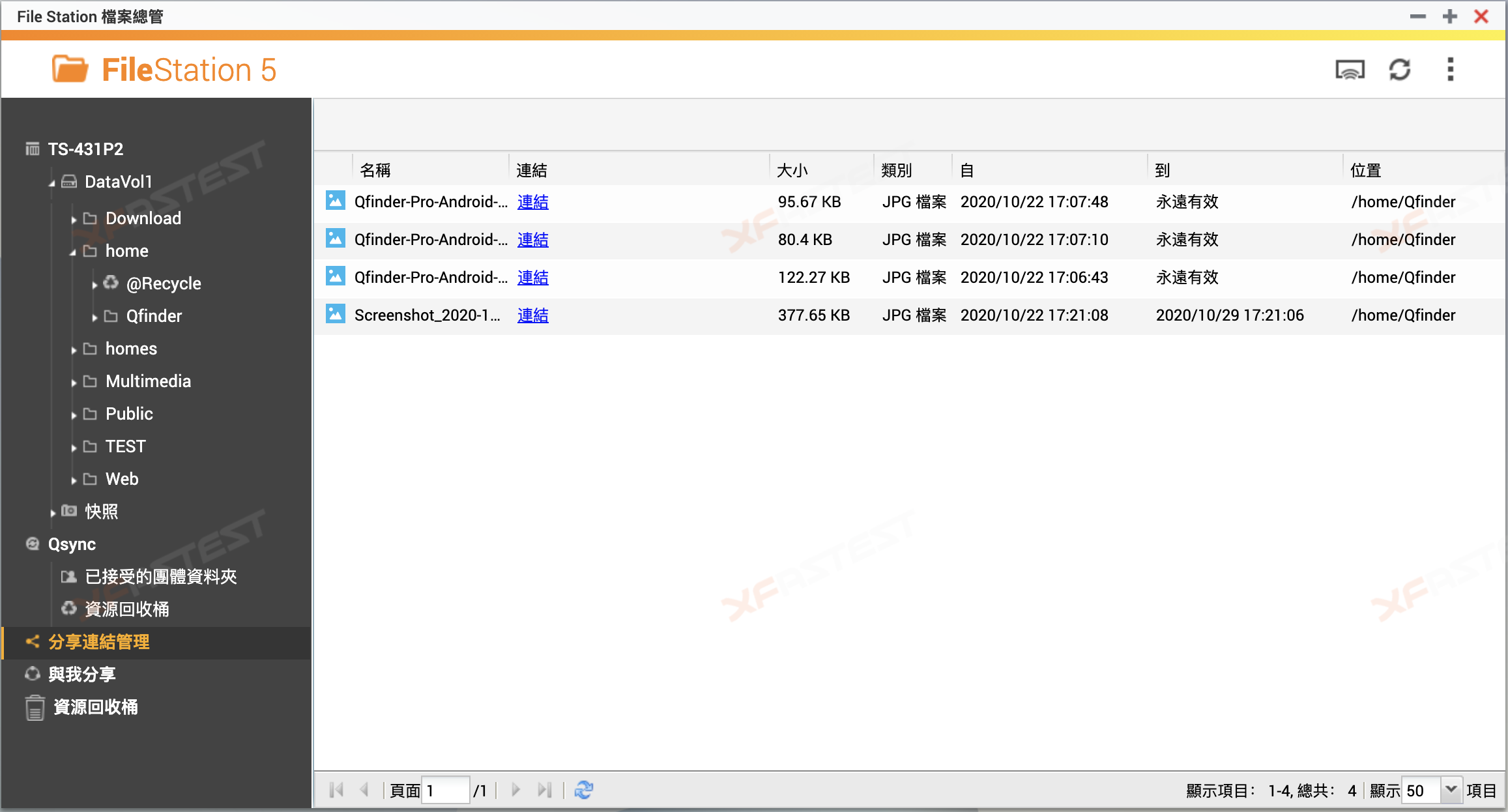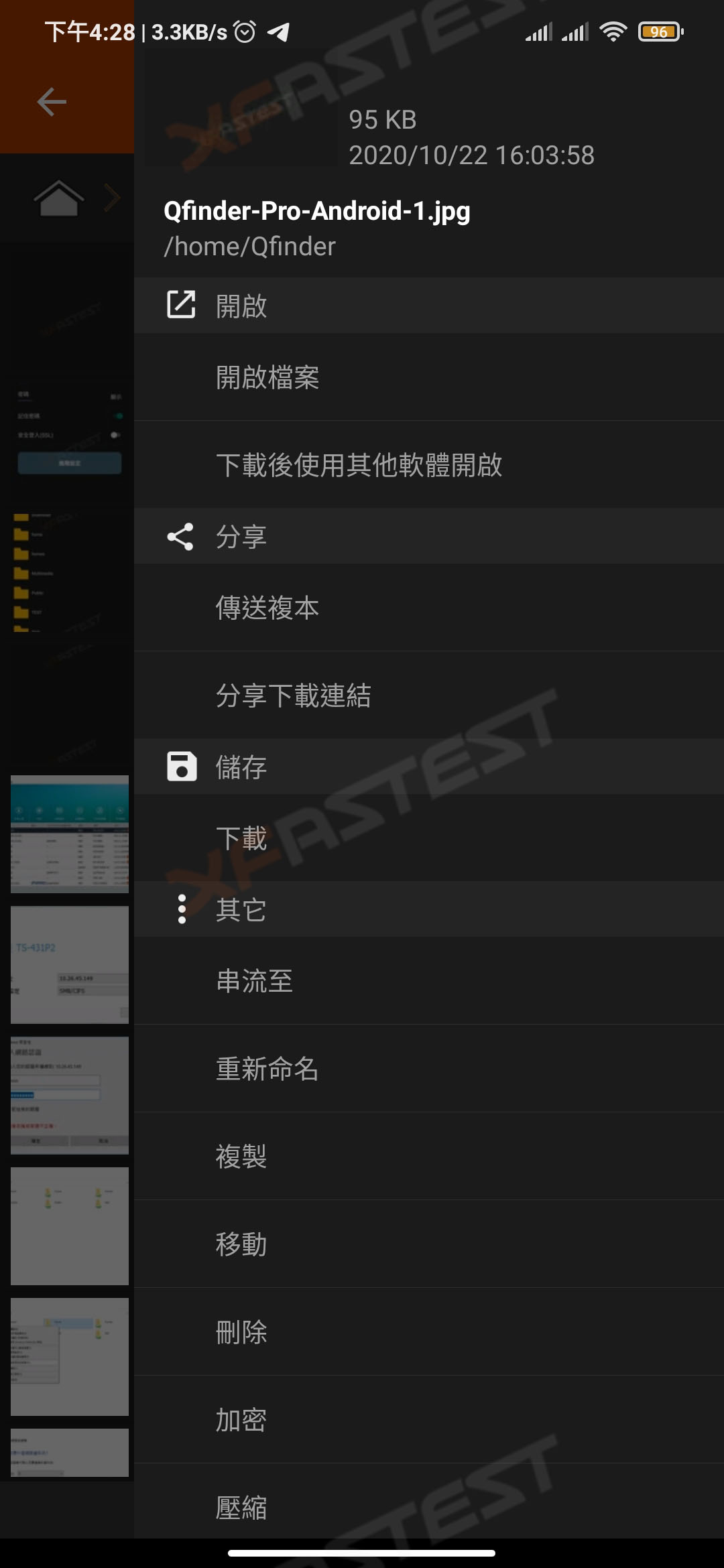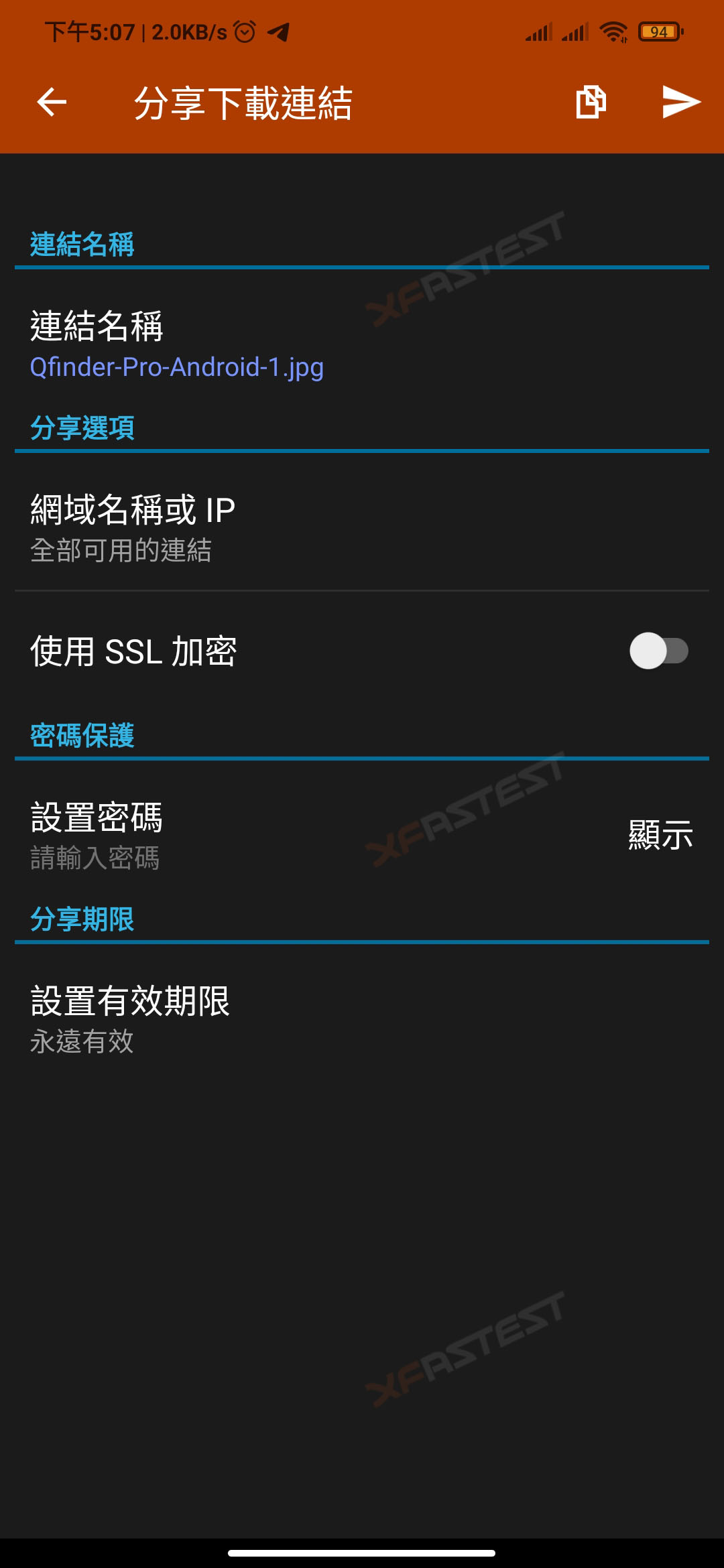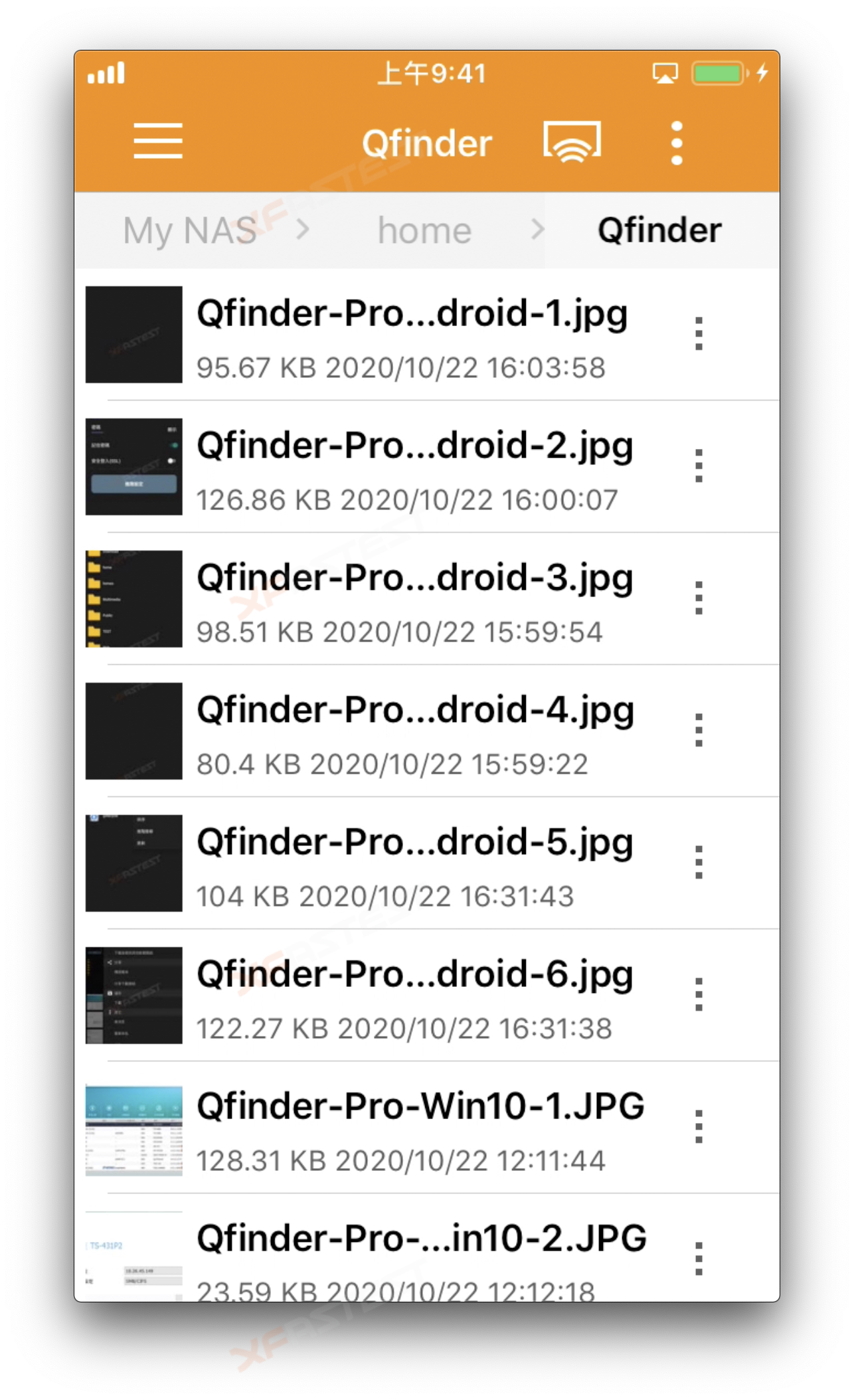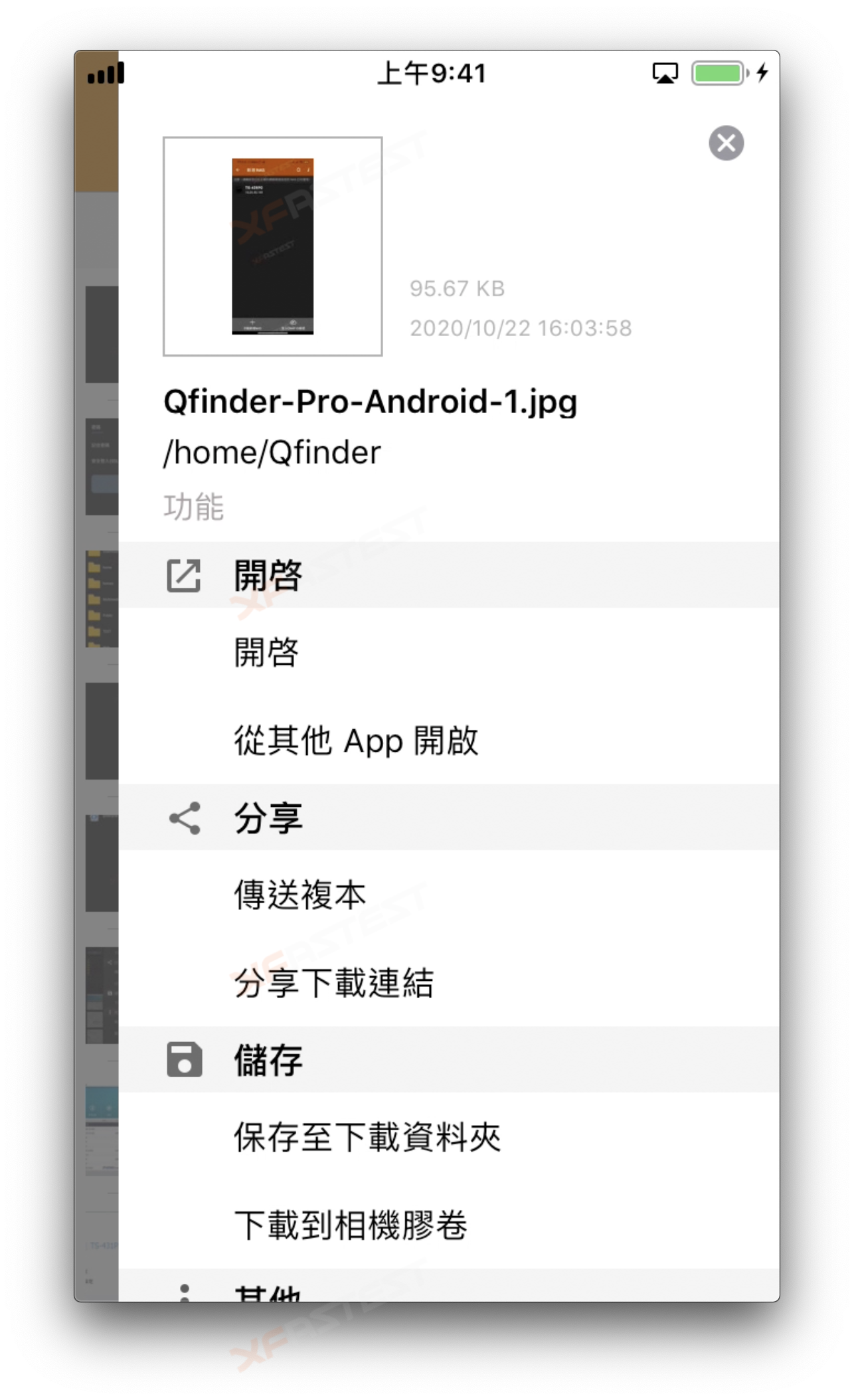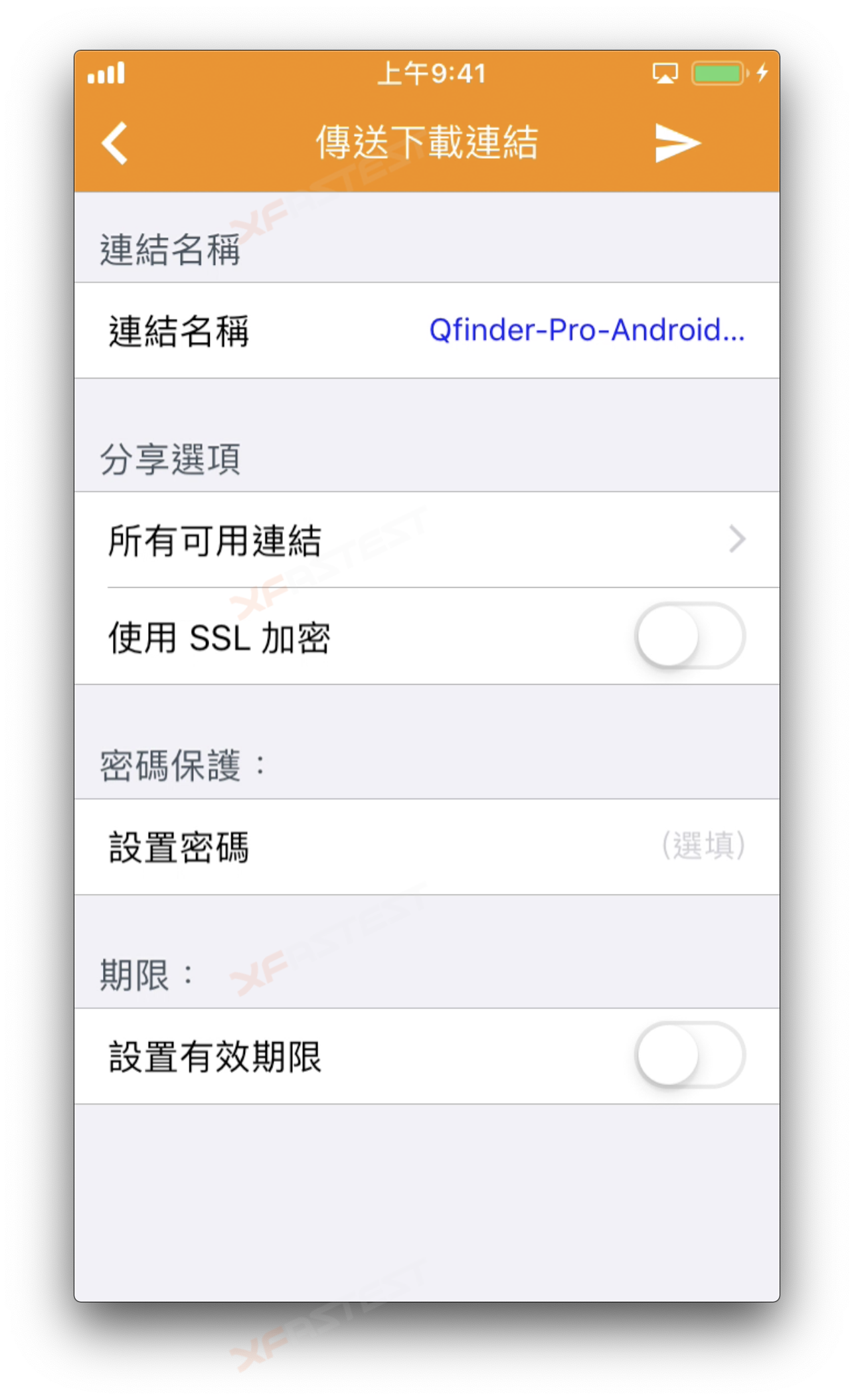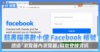檔案分享
當你擁有了 NAS 後,檔案分享是一件十分方便的事情。不用再找一些雲端平台,亦不同擔心免費的雲端服務對檔案的大小、上下載的速度等限制;亦不必擔心如 Facebook Message 等通訊應用平台會對圖片檔壓縮而造成的品質下降、檔案存放在第三方平台引起的隱私泄漏等問題。只需將檔案放到自己的 NAS,然後幾個步驟就能將下載連結分享給朋友,亦能加入有效時間、網內分享等限制。
PC 平台
在電腦的平台上,所有操作均能透過瀏覽器登入 NAS 的 QTS 系統進行。
手機平台
Android
若使用手機平台進行分享的話,也是利用 Qfile APP。若果檔案在手機上,可以在 Qfile 選取你的 NAS 設備,再點擊右上方的選項按鈕打開 Menu,再點擊「上載」,先將檔案上載到 NAS 內。
- 點擊需分享檔案右方的選項按鈕,再選擇「分享下載連結」
- 然後可加入分享限制到連結內,然後點擊右上方按鈕,選擇連結的分享方式 (如 Whatsapp、Message)
iOS
- 在檔案或文件夾的旁邊會有三點的按鈕,點選後會彈出「更多」選項 Menu
- 點擊需分享檔案右方的選項按鈕,再選擇「分享下載連結」
- 然後可加入分享限制到連結內,然後點擊右上方按鈕分享
- 之後會彈出分享方式頁面,然後再選擇所需的分享方法 (支援 Air Drop)